
이 글에서는 cmd 명령줄 모드에서 데이터베이스를 작동하는 방법(테이블, 필드, 데이터 추가, 삭제, 수정, 쿼리)을 소개합니다. 도움이 필요한 친구들이 참고할 수 있기를 바랍니다.
1. 데이터베이스, 테이블, 데이터 필드, 데이터 보기
1 먼저 환경 변수를 구성하고 mysql을 입력하거나 원클릭으로 mysql을 엽니다. 통합 도구 명령줄을 여는 명령줄 또는 mysql 시각화 도구
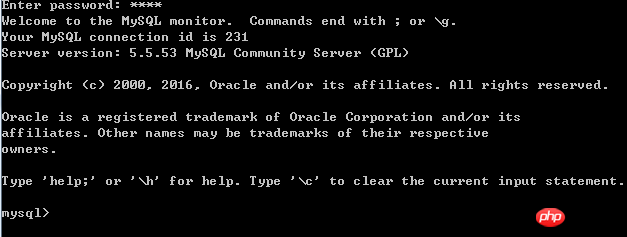
이러한 인터페이스는 기계마다 다르게 작동하므로 설명하지 않겠습니다. 여기에서 하나씩
2 현재 데이터베이스 모두 보기
show databases;
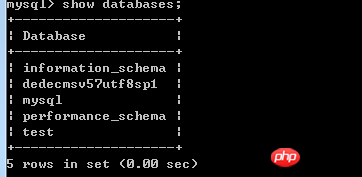
3 데이터베이스 선택(입력)
use 数据库名;
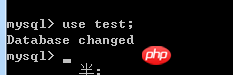
show tables;
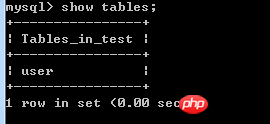
desc 表明;
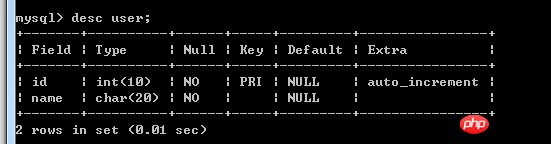 6 테이블 데이터 쿼리
6 테이블 데이터 쿼리
select * from 表名;
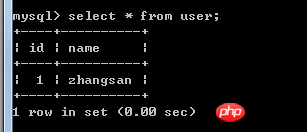 #🎜 🎜# 2. 새 데이터베이스 및 데이터 생성 테이블(table), 데이터(데이터 추가)
#🎜 🎜# 2. 새 데이터베이스 및 데이터 생성 테이블(table), 데이터(데이터 추가)
1 새 데이터베이스 생성
create database 数据库名;
# 🎜🎜#
새 데이터베이스 생성 입력 Table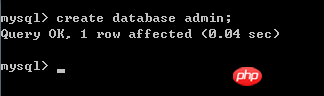 2 새 테이블 만들기
2 새 테이블 만들기
CREATE TABLE 表名 (
字段名字 数据类型 修饰
)수정 및 데이터 유형이 하나 이상 있어야 합니다. 여기서는 자세히 설명하지 않습니다. 키워드는 대문자로 표시되며 마지막 줄로 구분됩니다.
3 데이터 추가insert into 表名 valuse(值,值);
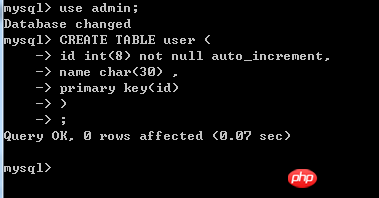
3. 데이터 테이블 수정, 데이터 수정 
1 데이터 테이블 수정 (1) 테이블 테이블 이름 추가 필드 이름 유형 수정 [추가된 열은 테이블 끝 Face】
(2) 테이블 이름 변경 특정 열 뒤에 필드 이름 유형 수정 [뒤에 새 열 추가 특정 컬럼] #🎜🎜 # 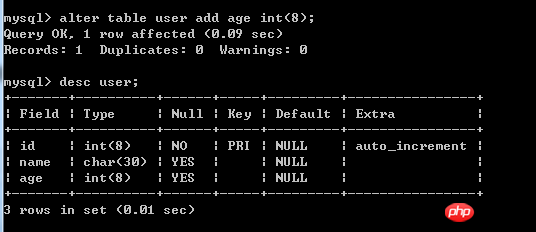
(3) alter table table name 필드명 유형 매개변수 추가 [앞에 새로운 컬럼 추가]
# 🎜🎜##🎜🎜 #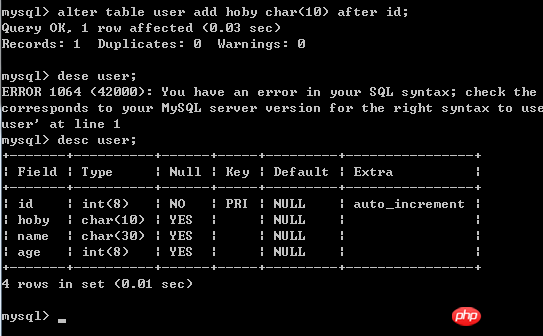 2 데이터 수정
2 데이터 수정
update user set name=新值 where
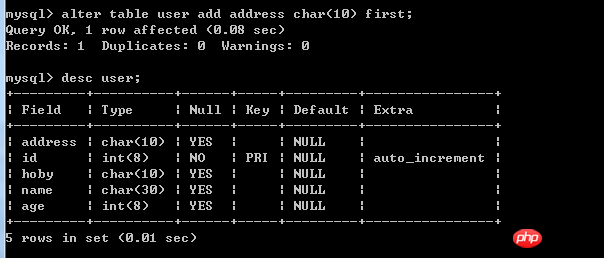 3 다양한 방법으로 데이터베이스 버전 수정#🎜🎜 #
3 다양한 방법으로 데이터베이스 버전 수정#🎜🎜 #
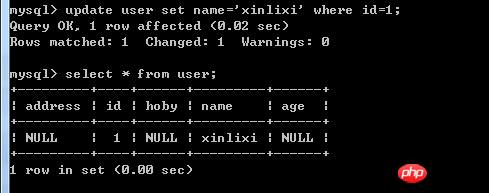 #🎜🎜 #버전이 폐기되었습니다
#🎜🎜 #버전이 폐기되었습니다
4. 데이터베이스, 데이터 테이블, 데이터 삭제
1 데이터베이스 삭제
drop database 数据库名;
drop table 表名
3 데이터 삭제
delete from 表名 where;
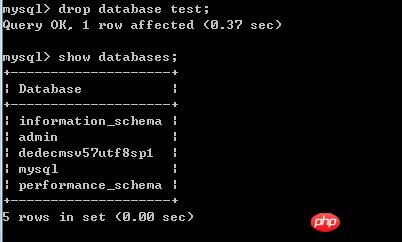
요약: 위 내용은 이 글의 전체 내용입니다. 모든 분들의 공부에 도움이 되었으면 좋겠습니다. 더 많은 관련 튜토리얼을 보려면
MySQL 비디오 튜토리얼을 방문하세요! 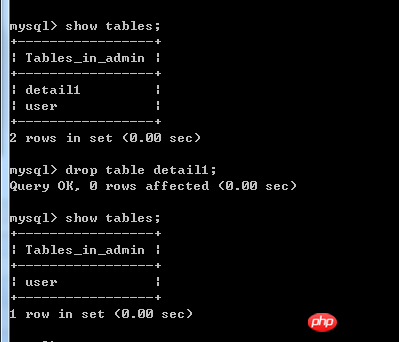
위 내용은 데이터베이스(테이블, 필드, 데이터 추가, 삭제, 수정 및 쿼리)를 작동하는 cmd 명령줄 모드의 상세 내용입니다. 자세한 내용은 PHP 중국어 웹사이트의 기타 관련 기사를 참조하세요!